Mode d emploi Opérations sur le réseau
|
|
|
- Marie-Rose Carrière
- il y a 8 ans
- Total affichages :
Transcription
1 N de modèle TH-80LFB70U TH-80LFB70E Mode d emploi Opérations sur le réseau Écran LCD tactile (usage professionnel) Français Veuillez lire ce mode d emploi avant de vous servir de votre appareil, puis conservez-le en lieu sûr.
2 Sommaire À lire au préalable 3 Consignes de sécurité 5 Ce que vous pouvez faire 6 Remarques sur l utilisation de la connexion sans l 7 Véri ez votre ordinateur r 9 Connexion 0 Exemple de connexion au réseau (LAN câblé) 0 Exemple de connexion au réseau (DIGITAL LINK) Con guration réseau Af chage du menu Con guration réseau LAN câblé 3 LAN sans l 4 Changement de nom 8 Sélection contrôle d interface 9 Commande WEB 9 AMX D.D. 9 Crestron Connected 9 État réseau 0 Mot de Passe 0 Multi-Live 0 Arrêter mode Direct État DIGITAL LINK Digital Interface Box Mode DIGITAL LINK Extron XTP Réinitialiser Connexion avec un réseau local câblé 3 Fonctionnement de l ordinateur r 3 Connexion avec un réseau local sans l 3 Fonctionnement de l ordinateur r 3 Utilisation du navigateur Web 4 Accès depuis un navigateur internet 4 Protocole PJLink 36 Marques de commerce 37
3 À lire au préalable Avis de la FCC et IC Cet équipement a été testé et déclaré conforme aux limitations d un appareil numérique de Classe B, d après la section 5 des normes FCC. Ces limitations sont conçues pour offrir un niveau de protection raisonnable contre les interférences nuisibles dans une zone résidentielle. Cet équipement produit, utilise et peut émettre une énergie de fréquence radio et, s il n est pas installé ni utilisé conformément aux instructions, il risque de causer des interférences nuisibles aux communications radio. Il n y a toutefois aucune garantie que des interférences ne se produisent pas dans une installation en particulier. Si cet équipement cause des interférences gênantes pour la réception radio ou télévision, ce qui peut être aisément déterminé en l éteignant puis en le rallumant, l utilisateur est invité à prendre l une ou plusieurs des mesures correctives suivantes : Réorientez ou déplacez l antenne de réception. Augmentez la distance entre l équipement et le récepteur. Branchez l équipement dans une prise située sur un autre circuit que celui auquel est relié le récepteur. Si vous avez besoin d aide, consultez le centre de service technique Panasonic ou un technicien radio-télévision expérimenté. Précautions FCC : Pour assurer une compatibilité continue, suivez les instructions de ce manuel et utilisez uniquement des câbles d interface blindés lors de la connexion du téléviseur à autres appareils périphériques. Tout changement ou modi cation non expressément approuvée par la partie responsable peut causer des interférences nuisibles et peut annuler l autorité de l utilisateur d utiliser l appareil. Avertissement concernant l exposition au rayonnement RF de la FCC et Industrie Canada (IC) : Cet écran comporte des émetteurs intégrés : adaptateur de réseau local sans l avec ID de la FCC : H8N- WLU550/IC ID:353A-WLU550 ; Cet émetteur est conforme aux limites d exposition aux rayonnements de la FCC et de l IC établies pour un environnement non contrôlé à des ns d utilisation mobile à une distance d au moins 0 cm (8 po) entre l émetteur et le corps de l utilisateur (sauf les extrémités : mains, poignets et pieds) dans les modes d opération sans l. Les autres émetteurs sans l de tierces parties ne doivent pas être utilisés car ils n ont pas été évalués sur le plan du risque d exposition aux radiofréquences pour utilisation avec cet écran et pourraient ne pas être conformes aux exigences en matière d exposition aux radiofréquences. <Seulement pour réseau local sans l à condition que la transmission se fasse dans les fréquences entre 5,5 et 5,5 GHz> En raison de son fonctionnement dans des fréquences allant de 5,5 GHz à 5,5 GHz, cet appareil doit être utilisé exclusivement à l intérieur. La FCC et Industrie Canada exigent que cet appareil soit utilisé à l intérieur dans les fréquences entre 5,5 GHz et 5,5 GHz a n de réduire le risque de générer des interférences nuisibles aux systèmes de téléphonie mobile satellitaires à canaux partagés.les radars haute puissance sont désignés comme étant les principaux utilisateurs des bandes de fréquences allant de 5,5 GHz à 5,35 GHz et de 5,65 GHz à 5,85 GHz. Ces stations radar peuvent causer des interférences à cet appareil et/ou l endommager. Déclaration de conformité FCC Modèle : TH-80LFB70U Responsable : Panasonic Corporation of North America Two Riverfront Plaza, Newark, NJ Contact : Panasonic System Communications Company of North America Cet appareil est conforme à la section 5 des règlements de la FCC et aux normes CNR d Industrie Canada. Son utilisation est assujettie aux deux conditions suivantes : () Cet appareil ne peut produire d interférence et () cet appareil doit accepter toutes les interférences, y compris celles qui sont susceptibles de provoquer un fonctionnement indésirable. 3
4 À lire au préalable Écran LCD Déclaration de Conformité (DoC) Dans le présent document, Panasonic Corporation déclare que cet écran est en conformité par rapport aux exigences essentielles et aux autres clauses pertinentes de la Directive 999/5/CE. Si vous souhaitez obtenir un exemplaire du DoC d origine de cet écran, veuillez consulter le site Internet suivant : Représentant agréé : Panasonic Testing Centre Panasonic Marketing Europe GmbH Winsbergring 5, 55 Hamburg, Germany Cet écran est prévu pour une utilisation dans les pays suivants. Albanie, Autriche, Belgique, Bulgarie, Chypre, République tchèque, Danemark, Estonie, Finlande, France, Allemagne, Grèce, Hongrie, Italie, Islande, Lettonie, Lituanie, Luxembourg, Malte, Pays-Bas, Norvège, Pologne, Portugal, Roumanie, Slovaquie, Slovénie, Espagne, Suède, Suisse, Turquie, Royaume-Uni La fonctionnalité LAN sans l de cet écran doit être utilisée exclusivement en intérieur. À propos du réseau local sans l intégré ATTENTION : Prenez connaissance des limites suivantes avant d utiliser le module de réseau local sans fil. Pour utiliser le module de réseau local sans fil, vous avez besoin d un point d accès. N utilisez pas le module de réseau local sans fil pour vous connecter à un réseau sans fil (SSID*) pour lequel vous n avez pas les droits d utilisation. De tels réseaux peuvent être listés lors d une recherche. Cependant, leur utilisation peut être considérée comme un accès illégal. *SSID est un nom qui permet d'identifier un réseau sans fil donné pour la transmission. Ne soumettez pas le module de réseau local sans fil à des températures élevées, à la lumière directe du soleil ou à l humidité. Ne courbez pas le module de réseau local sans fil et ne le soumettez pas à des impacts forts. Ne démontez pas et ne modifiez pas le module de réseau local sans fil d aucune manière. N essayez pas d installer le module de réseau local sans fil dans un appareil non compatible. Ne retirez pas le module de réseau local sans fil du produit hôte pendant les opérations. Les données transmises et reçues au moyen d ondes radio peuvent être interceptées et surveillées. Pour éviter des défauts de fonctionnement provoqués par une interface à ondes radio, gardez le produit hôte à distance d appareils tels que les autres appareils du réseau local sans fil, les appareils à micro-ondes et les appareils qui utilisent des signaux,4 GHz et 5 GHZ lorsque vous utilisez le module de réseau local sans fil. Si du bruit est produit par l électricité statique, etc., le produit hôte peut cesser de fonctionner pour la protection des appareils. Dans ce cas, éteignez le produit hôte avec le commutateur marche/arrêt principal, puis rallumez-le. Il est possible que le module de réseau local sans fil ne soit pas disponible dans tous les pays. 4
5 Consignes de sécurité Lorsque vous utilisez ce produit, des failles de sécurité du type décrit ci-dessous peuvent être exploitées. Fuite d informations personnelles via ce produit Utilisation illégale de ce produit par un tiers mal intentionné Endommagement ou arrêt de fonctionnement de ce produit par un tiers mal intentionné Veillez à prendre des mesures de sécurité suf santes. Dé nissez des mots de passe et retreignez les utilisateurs disposant d un accès autorisé. Assurez-vous que votre mot de passe est le plus dif cile possible à deviner. Changez le mot de passe régulièrement. Panasonic Corporation et ses liales ne demandent jamais directement leur mot de passe à leurs clients. Ne donnez pas votre mot de passe même s il vous est demandé directement par un tiers se présentant en tant que Panasonic Corporation. Utilisez toujours un réseau disposant d une protection telle qu un pare-feu. À propos des réseaux locaux sans fil L avantage d un réseau local sans fil est que des informations peuvent être échangées entre un ordinateur ou un autre appareil similaire et un point d accès, à l aide d ondes radio tant que vous vous trouvez à portée de transmission radio. Par contre, comme les ondes radio peuvent traverser les obstacles (tels que les murs) et sont disponibles en tout point d une plage donnée, des problèmes comme ceux indiqués ci-dessous peuvent survenir si les réglages de sécurité ne sont pas effectués. Un tiers mal intentionné peut intercepter et surveiller sciemment les données transmises, y compris le contenu du courrier électronique et les informations personnelles telles qu ID, mot de passe et/ou numéros de carte de crédit. Un tiers mal intentionné peut accéder à votre réseau personnel ou à celui de votre entreprise et commettre les actions suivantes. Accéder à des informations personnelles et/ou confidentielles (fuite d informations) Diffuser de fausses informations en se faisant passer pour une autre personne (mystification) Remplacer des données interceptées et émettre des données erronées (altération) Diffuser un logiciel nocif tel qu un virus informatique, et détruire des données et/ou le système (panne système) Comme la plupart des adaptateurs de réseau local ou des points d accès sans fil sont équipés de fonctions de sécurité pour faire face à ces problèmes, vous pouvez réduire les risques qu ils surviennent lors de l utilisation de ce produit en effectuant les réglages de sécurité appropriés pour le dispositif pour le réseau local sans fil. Il se peut que les réglages de sécurité ne soient pas immédiatement effectués sur certains dispositifs pour réseau local sans fil au moment de l achat. Pour réduire les risques de problèmes de sécurité, avant d utiliser tout dispositif pour réseau local sans fil, vous devez vous assurer d avoir effectué tous les réglages de sécurité en suivant les instructions du mode d emploi qui accompagne le dispositif. Suivant les spécifications du réseau local sans fil, il se peut qu un tiers mal intentionné arrive à contourner les réglages de sécurité par des moyens spéciaux. Pour obtenir de l aide concernant l exécution des réglages de sécurité et autres questions similaires, veuillez contacter Panasonic. Si vous ne pouvez pas effectuer vous-même les réglages de sécurité pour votre réseau local sans fil, veuillez contacter votre centre d assistance Panasonic. Panasonic demande au client de bien comprendre les risques que comporte l utilisation de ce produit sans effectuer les réglages de sécurité nécessaires, et lui recommande de les effectuer tout en lui rappelant que l exécution de ces réglages est confiée à son propre jugement et qu il en est responsable. 5
6 Ce que vous pouvez faire Cet appareil prend en charge les réseaux locaux câblés et les réseaux locaux sans l, permettant les fonctions de réseau présentées ci-dessous. <Commande WEB> (Référez-vous à la page 9) Vous pouvez procéder aux opérations suivantes lorsque vous utilisez la navigateur Web. Paramétrage et réglage de l écran Af chage de l état de l écran <PJLink> (Référez-vous à la page 36) Compatible avec PJLink Classe. Vous pouvez procéder aux opérations suivantes à partir d un ordinateur lorsque vous utilisez le protocole PJLink. Paramétrage de l écran Demande de l état de l écran <Command control> La fonction de réseau de l appareil peut commander l appareil de la même manière que le contrôleur série d un réseau. Commandes prises en charge Les commandes utilisées par le contrôleur série sont prises en charge. (Consultez Manuel d utilisation, Fonctionnement de l écran ) Lors de l utilisation de [Commande WEB], [PJLink] et [Command control], activez le LAN dans [Sélection contrôle d interface] et [DIGITAL LINK mode] dans le menu [Con guration réseau], et réglez [Commande WEB] sur [Oui]. (Référez-vous aux pages 9 et ) Lors de l utilisation de [Commande WEB] sans l, activez LAN sans l dans [LAN sans l] et réglez [Commande WEB] sur [Oui]. (Référez-vous aux pages 4 à 5) Wireless Manager (Windows/Mac) Logiciel pour l envoi de l écran de l ordinateur via le réseau local (LAN) sans l/ laire. Pour utiliser cette fonction, un logiciel spéci que est nécessaire. Installez ce logiciel à partir du CD-ROM fourni. Cette unité ne prend pas en charge les fonctions suivantes. Fonction de télécommande virtuelle Fonction d af chage USB Écran sans l pour ios (Projecteur sans l Panasonic pour ios) Logiciel d envoi de chiers PDF/images JPEG, etc. enregistrés sur un ipad/iphone/ipod touch à cet appareil par réseau local sans l (Wi-Fi). Pour plus d informations, référez-vous au site web suivant. (Écran sans l pour ios) 6
7 Remarques sur l utilisation de la connexion sans l La fonction de connexion sans fil de l écran utilise des ondes radio dans les bandes entre,4 GHz et 5 GHz. Une licence en radiodiffusion n est pas requise. Veillez cependant à lire et à comprendre parfaitement les éléments suivants avant de l utiliser. N utilisez pas ce projecteur à proximité d autres appareils sans l. Les appareils suivants peuvent utiliser des ondes radioélectriques sur la même bande que l écran. Si l écran est utilisé près de tels appareils, le brouillage des ondes radioélectriques peut rendre la communication impossible ou la ralentir. Fours à micro-ondes, etc. Équipement industriel, chimique ou médical, etc. Stations radio en usine permettant d identifier les objets en mouvement, tels que ceux utilisés dans les chaînes de fabrication, etc. Les stations radio de faible puissance Dans la mesure du possible, évitez d utiliser un téléphone cellulaire, un téléviseur ou une radio près de l écran. Les téléphones cellulaires, téléviseurs, radios et appareils similaires utilisent des bandes radioélectriques différentes de celles de l écran. Ils sont donc sans effet sur la communication sans fil ou sur l émission et la réception entre les appareils. Les ondes radioélectriques émises par l écran peuvent toutefois produire du bruit audio ou vidéo. Les ondes radioélectriques de la communication sans l ne peuvent pénétrer l acier, le métal, le béton, etc. La communication est possible à travers des murs et un sol en bois ou en verre (sauf si le verre contient un grillage métallique), mais pas à travers des murs ou un sol en acier, en métal, en béton, etc. Évitez d utiliser l écran dans des emplacements soumis à l électricité statique. Si l écran est utilisé dans un emplacement soumis à l électricité statique, par exemple un tapis, la connexion de réseau local sans fil ou de réseau local câblé peut être interrompue. Si cela se produit, éliminez la source de l électricité statique ou de parasites électromagnétiques et reconnectez-vous au réseau local sans fil ou au réseau local câblé. Utilisation de l écran à l extérieur du pays Il est interdit d emporter l écran à l extérieur du pays ou de la région où vous l avez acheté. Veuillez l utiliser uniquement dans le pays ou la région en question. Notez également que des restrictions s appliquent aux canaux et fréquences d utilisation du réseau local sans fil dans certains pays ou régions. 7
8 Remarques sur l utilisation de la connexion sans l Réseau local câblé Utilisez un câble de réseau local droit ou croisé compatible avec la catégorie 5 ou supérieure. La possibilité d utiliser un câble droit, croisé ou les deux dépend de la configuration du système. Adressez-vous à l administrateur du système pour en savoir plus. Pour configurer l écran à un endroit contenant souvent de l électricité statique, prendre un nombre suffisant de mesures antistatiques avant de commencer l utilisation. Lorsque l écran est utilisé à un endroit contenant souvent de l électricité statique, comme sur un tapis, les communications du DIGITAL LINK et du réseau local câblé se déconnectent plus souvent. Dans ce cas, supprimez la source de l électricité statique ou des parasites à l origine des problèmes à l aide d un tapis antistatique, puis reconnectez le DIGITAL LINK et le réseau local câblé. Dans de rares cas, la connexion sur le réseau local est désactivée à cause de l électricité statique ou des parasites. Dans ce cas, mettez une fois hors tension l écran et les périphériques raccordés, puis remettez-les sous tension. Connectez le DIGITAL LINK et le réseau local. Il est possible que l écran ne fonctionne pas correctement en raison d ondes radio fortes en provenance de la station de radiodiffusion ou de la radio. Si une installation ou un équipement émet de fortes ondes radio à proximité de l emplacement d installation, configurez l écran à un emplacement suffisamment éloigné de la source des ondes radio. Il est également possible d envelopper le câble réseau local connecté à la borne DIGITAL LINK avec une feuille ou un tuyau métallique, mis à la terre à chaque extrémité. Canaux du réseau local (LAN) sans l disponibles Les canaux (plages de fréquences) utilisables varient en fonction du pays ou de la région. Reportez-vous au tableau ci-dessous. Pays ou région Standard Canaux utilisés Bande de fréquences (Fréquence centrale) Global IEEE80.a/n Recherche passive 5,80 GHz - 5,85 GHz IEEE80.b/g/n Recherche passive,4 GHz -,47 GHz La fréquence et le canal diffèrent selon les pays. La recherche passive se fait en commutant la radio sur le canal exploité dans chaque pays. Veuillez utiliser la fonction réseau local sans fil conformément aux lois de chaque pays. Pour le Mexique : L utilisation de cet appareil est assujettie aux deux conditions suivantes : () cet appareil ne peut produire d interférence et () cet appareil doit accepter toutes les interférences, y compris celles pouvant provoquer un dysfonctionnement Pour la Jamaïque : Ce produit contient des modules dont le type est approuvé en Jamaïque. 8
9 Véri ez votre ordinateur Environnement nécessaire pour les ordinateurs à connecter Commencez par véri er votre ordinateur pour voir s il est doté d une fonction de réseau local câblé ou d une fonction de réseau local sans l intégrée. Avant de connecter l écran à l ordinateur, vous devez véri er les réglages suivants. Le fonctionnement n est pas garanti pour tous les adaptateurs de réseau local sans l et les adaptateurs de réseau local sans l intégrés. Réseau local câblé Vérification Pour le câble LAN Le câble est-il connecté correctement? Utilisez du câble LAN qui est compatible avec la catégorie 5 ou plus. Vérification Réglages de réseau local câblé <Ordinateur à fonction de réseau local câblé intégrée> Votre réseau local câblé est-il activé? <Ordinateur sans fonction de réseau local câblé intégrée> Votre adaptateur de réseau local câblé est-il correctement reconnu sur le réseau? Votre adaptateur de réseau local câblé est-il activé? Installez d abord le pilote d adaptateur de réseau local câblé. Pour plus de détails sur la façon d installer le pilote, reportez-vous aux instructions qui accompagnent l adaptateur de réseau local câblé. Réseau local sans l Vérification Réglages de réseau local sans l <Ordinateur à fonction de réseau local sans l intégrée> Votre réseau local sans l est-il activé? <Ordinateur sans fonction de réseau local sans l intégrée> Votre adaptateur de réseau local sans l est-il correctement reconnu sur le réseau? Votre adaptateur de réseau local sans l est-il activé? Installez d abord le pilote de l adaptateur de réseau local sans l. Pour plus de détails sur la façon d installer le pilote, reportez-vous aux instructions qui accompagnent la carte de réseau sans l. Vérification Paramètres de l ordinateur La connexion à l écran risque d être empêchée si un logiciel de sécurité (pare-feu) et des utilitaires pour cartes réseau sont installés. <Windows XP/Windows Vista/Windows 7/Windows 8> Le pont réseau est-il activé? Votre pare-feu a-t-il été désactivé? Pour WebBrowser Pour utiliser le contrôle WEB il faut WebBrowser. SE compatible : Windows XP/Windows Vista/Windows 7/Windows 8, Mac OS X v0.4/v0.5/v0.6, OS X v0.7/v0.8 WebBrowser compatible : Internet Explorer 7.0/8.0/9.0/0.0, Safari 4.x/5.x/6.x (Mac OS) 9
10 Connexion Exemple de connexion au réseau (LAN câblé) ORDINATEUR Ecran (appareil principal, arrière) Câble LAN (non fourni) Câble LAN (commerce) Hub ou routeur bande large Remarques Veillez à ce que le routeur bande large ou le hub prenne en charge le protocole 00BASE-TX. Utilisez un câble LAN entre le transmetteur sur câble à paire torsadée et l appareil qui est conforme aux conditions suivantes. Il répond ou dépasse les normes CAT5e C est un câble blindé (avec un connecteur) C est un câble direct C est un câble solide Lorsque vous étendez le(s) câble(s), utilisez un instrument, comme un testeur de câbles ou un analyseur de câbles et véri ez que les caractéristiques du câble sont CAT5e ou plus. Le contact avec le port LAN d une main chargée d électricité statique (corps) peut endommager l appareil. Ne touchez pas le port LAN ou une partie métallique du câble LAN. Pour savoir comment connecter l appareil, consultez votre administrateur de réseau. 0
11 Connexion Exemple de connexion au réseau (DIGITAL LINK) Un transmetteur sur câble à paire torsadée tel que le Panasonic Digital Interface Box (ET-YFB00G) utilise des câbles à paire torsadée pour transmettre les signaux vidéo et audio, et ces signaux numériques peuvent être reçus sur l écran via la borne DIGITAL LINK. Connexions réseau via une borne DIGITAL LINK Ordinateur Écran (surface arrière du corps principal) Borne DIGITAL LINK Câble LAN (non n fourni) Lors de l utilisation de Panasonic ET-YFB00G Câble LAN (commerce) Câble LAN (commerce) Hub ou routeur bande large Con gurez les réglages dans Con guration réseau lorsque vous utilisez une connexion DIGITAL LINK. (reportezvous aux pages 0 à ) Précautions d utilisation lors d un raccordement avec un transmetteur sur câble à paire torsadée Installation / Connexion Demandez à votre revendeur ou à un technicien quali é d effectuer le câblage pour les raccordements DIGITAL LINK. Un mauvais câblage risque de causer l incapacité à appliquer les caractéristiques de transmission de câble et d engendrer des images rognées et oues et des parasites. La distance de transmission entre le transmetteur sur câble à paire torsadée et l appareil peut aller jusque 00 mètres. Si vous dépassez cette distance, vous risquez d obtenir des images rognées et oues et des parasites, ainsi que des erreurs de communication LAN. N utilisez pas de hub entre le transmetteur sur câble à paire torsadée et l écran. Lorsque vous connectez l écran avec le transmetteur sur câble à paire torsadée (récepteur) d un autre fabricant, n utilisez pas un autre transmetteur sur câble à paire torsadée entre le transmetteur sur câble à paire torsadée d un autre fabricant et cet appareil. Les images et les sons risquent de s interrompre et de devenir instables. Si possible, allongez le câble de sorte qu il soit étendu et pas enroulé a n de réduire au maximum le bruit externe et interne. Arrangez les câbles du transmetteur sur câble à paire torsadée et ce produit loin des autres câbles, surtout le cordon d alimentation. Lorsque vous étendez plusieurs câbles, rapprochez-les le plus possible de façon parallèle et non en boule. Après avoir étendu le(s) câble(s), veillez à ce que la qualité du signal dans État DIGITAL LINK soit de - db ou moins. Câbles à paire torsadée Utilisez un câble LAN entre le transmetteur sur câble à paire torsadée et l appareil qui est conforme aux conditions suivantes. Il répond ou dépasse les normes CAT5e C est un câble direct C est un câble blindé (avec un connecteur) C est un câble solide Lorsque vous étendez le(s) câble(s), utilisez un instrument, comme un testeur de câbles ou un analyseur de câbles et vérifiez que les caractéristiques du câble sont CAT5e ou plus. Lorsque vous utilisez un connecteur de relais dans le circuit, incluez-le également dans les mesures. Ne tirez pas violemment sur les câbles. Aussi, évitez de les plier vigoureusement. Autre Cet appareil est compatible avec notre Boîtier d interface digitale (ET-YFB00G). Pour l émetteur avec un câble à paire torsadée d un autre fabricant, consultez le site :
12 Con guration réseau Effectuer les différents réglages pour utiliser la fonction de réseau. Pour les réglages du réseau, contactez votre administrateur réseau. Pour le fonctionnement tactile, consultez Manuel d utilisation, Fonctionnement de l écran. Af chage du menu Con guration réseau Appuyez sur pour af cher le menu [Con guration]. Configuration Réglages de l écran tactile Réglages de multi I sur I Configuration réseau Réglages du Visionneur de mémoire Signal Économiseur d écran Réglages Mode ECO Étiquette d entrée Réglages des touches de fonction Réglage de la minuterie Réglage de l heure actuelle Sélection entrée en composantes/rvb Sortie moniteur Arrêt sur absence d activité Durée d affichage du menu Luminosité des affichages Affichages à l écran RGB Non Désactiver 30 S 5 Français [Démarrage du réseau] Le démarrage du réseau prend un certain temps après la mise en marche de l écran. Pendant ce temps, Con guration réseau du menu Con guration est grisé et ne peut pas être sélectionné. Sélectionnez [Con guration réseau] avec puis appuyez sur le bouton. Le menu [Con guration réseau] s af che. Configuration réseau Réseau LAN câblé LAN sans fil Changement de nom Sélection contrôle d interface Commande WEB AMX D.D. Crestron Connected État réseau APPLICATION Panasonic Mot de Passe Multi-Live Arrêter mode Direct DIGITAL LINK État DIGITAL LINK Digital Interface Box Mode DIGITAL LINK Extron XTP RS-3C Oui Non Non Non Auto Non Réinitialiser 3 Appuyez sur pour af cher le sous-menu. Appuyez sur pour sélectionner l élément et réglez-le avec.
13 Con guration réseau LAN câblé Vous pouvez faire des réglages détaillés du réseau local câblé. Sélectionnez [LAN câblé] dans le menu [Con guration réseau] et appuyez sur le bouton. LAN câblé Sauvegarder Protocole DHCP Non Adresse IP Masque de sous-réseau Passerelle Sélectionnez l élément et appuyez sur le bouton. Adresse IP Sup. tout Suppr Valider Annuler Supprimez les numéros actuels. ([Suppr.] ou [Sup. tout]) 3 Entrez les numéros et les points à l aide du clavier numérique à l écran. 4 Sélectionnez [Valider] et appuyez sur le bouton. Pour annuler le changement d adresse, sélectionnez [Annuler] et appuyez sur le bouton. Réglez [Protocole DHCP]. Lorsque [Non] est sélectionné, Adresse IP et d autres réglages peuvent être réglés manuellement. Protocole DHCP (Fonction de client DHCP) Adresse IP (af chage et con guration de l adresse IP) Masque de sous-réseau (Af chage et con guration du masque de sous-réseau) Passerelle (Af chage et con guration de l adresse de la passerelle) Oui: Non: Si un serveur DHCP est présent sur le réseau auquel le projecteur est connecté, l adresse IP sera automatiquement acquise. Si aucun serveur DHCP n est présent sur le réseau auquel le projecteur est connecté, réglez aussi [Adresse IP], [Masque de sous-réseau] et [Passerelle]. En cas de con guration sans serveur DHCP, saisir directement l adresse IP du projecteur. En cas de con guration sans serveur DHCP, saisir directement le masque de sous-réseau. En cas de con guration sans serveur DHCP, saisir directement l adresse de la passerelle. Si [Protocole DHCP] est réglé sur [Oui], l adresse IP et les autres éléments ne sont pas af chés. Consultez la page [État réseau] pour connaître l adresse IP actuelle et les autres éléments. (Référez-vous à la page 0) Sélectionnez [Sauvegarder] et appuyez sur le bouton. 3 Enregistrer les réglages de réseau actuels. Si un message indiquant une adresse IP en double s af che dans [État réseau] (référez-vous à la page 0), véri ez que la même adresse IP n est pas déjà utilisée sur le réseau. Remarques Avant d utiliser un serveur DHCP, s assurer que ce serveur DHCP fonctionne correctement. Pour plus de détails concernant l adresse IP, le masque de sous-réseau et la passerelle, demander à l administrateur réseau. Il n est pas possible d utiliser un réseau local câblé et un réseau local sans l sur le même segment. Réglages par défaut du réseau local câblé Les réglages suivants de l écran sont dé nis à l usine. Protocole DHCP Non Adresse IP Masque de sous-réseau Passerelle
14 Con guration réseau LAN sans l Vous pouvez effectuer des réglages de réseau local sans l détaillés. (Vous ne pouvez pas sélectionner le mode AD HOC avec cet écran.) Con guration du numéro de réseau Sélectionnez [LAN sans l] dans le menu [Con guration réseau] et appuyez sur le bouton. Sélectionnez le numéro à connecter pour [LAN sans l]. [Non], [S-DIRECT], [M-DIRECT], [USER]- [USER3] (utilisateur) Remarques La sélection de [Non] désactive la connexion au réseau local sans l. Numéro du réseau : [S-DIRECT] est disponible uniquement via le réseau local (LAN) sans l avec le logiciel Wireless manager. Pour avoir plus de détails, référez-vous au mode d emploi du Wireless Manager. Vous pouvez af ner les réglages réseau en sélectionnant [USER] jusqu à [USER3] ou [M-DIRECT] pour [LAN sans l] dans le menu du réseau. 4 Con guration du réseau local LAN Sans l [M-DIRECT] Même en l absence de point d accès, vous pouvez toujours connecter l écran à l ordinateur par l infrastructure. En outre, la connexion avec ipad / iphone / ipod touch est bien plus facile. Pour plus d informations, référez-vous au site web suivant. Sélectionnez [M-DIRECT] pour [LAN sans l]. LAN sans fil Sauvegarder LAN sans fil M-DIRECT Adresse IP Masque de sous-réseau Canal Clé SSID Réseau sans fil en attente Commande WEB sans fil ******** Sélectionnez l élément et appuyez sur le bouton. Adresse IP Appuyez sur pour passer à l élément suivant. Adresse IP (Af chage et réglage de l adresse IP) Masque sous-réseau (Af che et con rme le masque sous-réseau) SSID Canal Clé Réseau sans l en attente (Pour TH-80LFB70U, TH-80LFB70W) Commande WEB sans l 0. Valider Sup. tout Suppr. Annuler Supprimez les numéros actuels. ([Suppr.] ou [Sup. tout]) 3 Entrez les numéros et les points à l aide du clavier numérique à l écran. 4 Sélectionnez [Valider] et appuyez sur le bouton. Pour annuler le changement d adresse, sélectionnez [Annuler] et appuyez sur le bouton. Entrer l adresse IP. LAN sans fil Sauvegarder LAN sans fil Entrer le masque de sous-réseau. Sélectionnez [M-DIRECT] dans [LAN sans l], vous pouvez alors dé nir le SSID. Saisie de caractères page 8 Sélectionnez [M-DIRECT] dans [LAN sans l], vous pouvez alors dé nir le canal. Sélectionner un canal pour le point d accès ( page 8). Sélectionnez [M-DIRECT] dans [LAN sans l], vous pouvez alors dé nir la clé. Dé nir une clé pour le point d accès. Saisir de 8 à 63 caractères alphanumériques ou une chaîne de 64 chiffres pour le format hexadécimal. Sélectionnez [Oui] lors de l utilisation de la commande Web sans l ou de la commande programmée pour mettre hors/sous tension. Lorsque vous sélectionnez [Oui], la consommation électrique en mode veille est supérieure à lorsque vous sélectionnez [Non]. (Cette fonction n est pas prise en charge par le TH-80LFB70E.) Sélectionnez [Oui] lors du contrôle de l écran à partir d un navigateur Web sur un ordinateur raccordé via un LAN sans l. Non
15 Con guration réseau Sélectionnez [Sauvegarder] et appuyez sur la touche. 3 Enregistrez les paramètres actuels du réseau. Réglages par défaut de [M-DIRECT] Les réglages suivants de [M-DIRECT] dans [LAN sans l] sont paramétrés avant que l écran quitte l usine. Adresse IP Masque sous-réseau SSID M-DIRECT + Les 4 derniers chiffres de l ID de l écran Canal Clé La même chaîne de caractères que le SSID Réseau sans l en attente Non (Pour TH-80LFB70U, TH-80LFB70W) Commande WEB sans l Non Remarques La méthode d authenti cation est WPA-PSK et la méthode zde cryptage est AES. Les deux méthodes sont xes. Si vous devez modi er la con guration initiale de [M-DIRECT], contactez votre administrateur réseau. Veillez à modi er la clé d origine pour la sécurité. Le serveur DHCP étant déjà en fonctionnement, sélectionnez [ON] avant la connexion d un ordinateur. Con guration du réseau local LAN Sans l [USER] - [USER3] Sélectionnez [USER] [USER3] pour [LAN sans l]. LAN sans fil Sauvegarder LAN sans fil Changement de nom Protocole DHCP USER Non Adresse IP Masque de sous-réseau Passerelle SSID Sélectionnez l élément et appuyez sur le bouton. Adresse IP Valider Sup. tout Suppr. Annuler Supprimez les numéros actuels. ([Suppr.] ou [Sup. tout]) 3 Entrez les numéros et les points à l aide du clavier numérique à l écran. 4 Sélectionnez [Valider] et appuyez sur le bouton. Pour annuler le changement d adresse, sélectionnez [Annuler] et appuyez sur le bouton. Réglez [Protocole DHCP]. Lorsque [Non] est sélectionné, Adresse IP et d autres réglages peuvent être réglés manuellement. Changement de nom Vous pouvez modi er le nom de l utilisateur. Saisie de caractères page 8 Oui: Si un serveur DHCP est présent sur le réseau auquel le projecteur est connecté, l adresse IP sera automatiquement acquise. Protocole DHCP Non: Si aucun serveur DHCP n est présent sur le réseau auquel le (Fonction de client DHCP) projecteur est connecté, réglez aussi [Adresse IP], [Masque de sous-réseau] et [Passerelle] ]. Adresse IP (af chage et con guration de l adresse IP) En cas de con guration sans serveur DHCP, saisir directement l adresse IP du projecteur. Masque de sous-réseau En cas de con guration sans serveur DHCP, saisir directement le (Af chage et con guration du masque de sous-réseau. masque de sous-réseau) Passerelle En cas de con guration sans serveur DHCP, saisir directement (Af chage et con guration de l adresse de la passerelle. l adresse de la passerelle) Remarques Si [Protocole DHCP] est réglé sur [Oui], l adresse IP et les autres éléments ne sont pas af chés. Consultez la page [État réseau] pour connaître l adresse IP actuelle et les autres éléments. (Référez-vous à la page 0) Avant d utiliser un serveur DHCP, s assurer que ce serveur DHCP fonctionne correctement. Pour plus de détails concernant l adresse IP, le masque de sous-réseau et la passerelle, demander à l administrateur réseau. Il n est pas possible d utiliser un réseau local câblé et un réseau local sans l sur le même segment. 5
16 Con guration réseau Appuyez sur pour passer à l élément suivant. 3 Effectuez les réglages liés à la connexion de réseau local sans l entre l écran et le réseau. SSID Authentification Chiffrage SSID Remarques Ouvert Aucun : Entrez le SSID enregistré sur le point d accès. Saisie de caractères page 8 SSID doit être saisi en alphanumériques. Vous ne pouvez pas saisir any ou ANY pour le SSID. Authenti cation Ouvert Partagée WPA-PSK WPA-PSK WPA-EAP/ WPA-EAP WPA-EAP WPA-EAP Chiffrage Aucun WEP TKIP AES : Spéci ez la méthode d authenti cation d utilisateur utilisée par le réseau à connecter. : Sélectionnez lorsque la méthode d authenti cation du point d accès est OpenSystem. : Sélectionnez lorsque la méthode d authenti cation du point d accès est Shared Key. : Sélectionnez la méthode de chiffrage à utiliser pour la communication entre l écran et le réseau. : Sélectionnez cette option pour transmettre sans cryptage. Elle n est disponible que lorsque [Authenti cation] est réglé sur [Ouvert] ou [Partagée]. : Sélectionnez cette option lorsque Chiffrage est réglé sur WEP. : Sélectionnez cette option lorsque Chiffrage est réglé sur TKIP. Cette option est disponible lorsque [Authenti cation] est réglé sur [WPA-PSK], [WPA-PSK], [WPA-EAP], [WPA-EAP]. : Sélectionnez cette option lorsque Chiffrage est réglé sur AES. Cette option est disponible lorsque [Authenti cation] est réglé sur [WPA-PSK], [WPA-PSK], [WPA-EAP], [WPA-EAP]. Les données vidéo/audio importantes sont protégées car le cryptage AES est effectué à l avance pour tous les numéros de réseau, même si [Chiffrage] est réglé sur [Aucun]. 6
17 Con guration réseau Appuyez sur pour passer à l élément suivant. 4 En outre, effectuez les réglages suivants en fonction des réglages de [Authenti cation] et de [Chiffrage]. Clé par Défaut Clé ******* Clé ******* Clé 3 ******* Clé 4 ******* de [WEP] comme méthode de cryptage: Clé par Défaut : Spéci ez 4 chiffres comme clé par défaut. Clé 4 : Dé nissez une clé WEP pour le numéro de clé choisi avec [Clé par Défaut]. Vous pouvez spéci er une clé WEP à 64 bits ou 8 bits. Pour la clé à 64 bits, saisissez cinq caractères alphanumériques (ou une chaîne de 0 chiffres pour le format hexadécimal) ; pour la clé à 8 bits, saisissez 3 caractères alphanumériques (ou une chaîne de 6 chiffres pour le format hexadécimal). Lors de l utilisation de [WPA-PSK] ou de [WPA-PSK]: Dé nissez une clé. Saisissez de 8 à 63 caractères alphanumériques ou une chaîne de 64 chiffres pour le format hexadécimal. Si la méthode d authenti cation est [WPA-EAP/WPA-EAP], [WPA-EAP], [WPA-EAP]: Réglez [EAP], [Nom], et [Mot de Passe]. EAP: Sélectionnez la con guration EAP du serveur RADIUS. Les types de EAP pouvant être sélectionnés sont les suivants. PEAP (MS-CHAPv), PEAP (GTC), EAP-TTLS (MD5), EAP-TTLS (MS-CHAPv), EAP-FAST (MS-CHAPv), EAP-FAST (GTC), EAP-TLS Nom: Saisissez un nom d utilisateur utilisé pour l authenti cation à l aide des caractères alphanumériques (espaces exclus) (64 caractères maximum). Mot de Passe: Saisissez un mot de passe utilisé pour l authenti cation à l aide des caractères alphanumériques (64 caractères maximum). Saisie de caractères page 8 Si vous ne parvenez pas à vous connecter au réseau local sans l par le point d accès, contactez le fabricant du point d accès. En utilisant la méthode EAP, le projecteur a besoin d être réglé selon la con guration du serveur RADIUS. Véri ez avec l administrateur réseau la con guration du serveur RADIUS. Pour utiliser un EAP avec un point d accès ayant une transmission SSID non valide, sélectionnez WAP-EAP ou WAP-EAP comme méthode d authenti cation même si la méthode d authenti cation du point d accès est WPA-EAP/WPA-EAP. Sélectionnez [Sauvegarder] et appuyez sur le button. 5 Enregistrer les paramètres de réseau actuels. Paramètres par défaut de [USER] - [USER3] Les réglages suivants de [USER] - [USER3] dans [LAN sans l] sont paramétrés en usine. SSID Panasonic Display Authenti cation Ouvert Protocole DHCP Non Chiffrage Aucun Adresse IP Masque de sous-réseau Passerelle
18 Con guration réseau Changement de nom Vous pouvez modi er le nom de l écran à af cher sur le réseau. Sélectionnez [Changement de nom] dans le menu [Con guration réseau] et appuyez sur le bouton. Le clavier s af che. Vous pouvez saisir jusqu à 8 caractères pour le nom de l écran. Changement de nom Name0000 A B C D E F G H I J K L M Sup. tout N O P Q R S T U V W X Y Z Suppr. a b c d e f g h i j k l m n o p q r s t u v w x y z Espace! # $ % & + / =? _ ` ~ < > ( ) [ ] { }, Valider \ ˆ. ; : sélectionnez réglage [Saisie de caractères] Pour saisir le texte, sélectionnez les caractères sur le clavier virtuel. Exemple: Indiquer LCD 0 Sélectionnez Sup. tout. Name0000 Tout le texte est effacé. Pour effacer des caractères séparément, sélectionnez Suppr.. Sélectionnez L. L Répétez cette étape pour saisir le caractère suivant. 3 Sélectionnez C et D. LCD 4 Sélectionnez Espace. LCD 5 Sélectionnez 0 et. LCD 0 Une fois que vous avez terminé de saisir le nom de l écran, sélectionnez [Valider] et appuyez sur. Pour annuler l enregistrement du nom de l écran, sélectionnez [Annuler]. 8
19 Con guration réseau Sélection contrôle d interface Réglez l option de contrôle via RS-3C de la borne SERIAL de l écran ou la borne DIGITAL LINK/LAN. SI DIGITAL LINK/LAN est sélectionné, le témoin d alimentation s allume en orange lorsque l alimentation est coupée avec la télécommande (veille). RS-3C : Contrôle via RS-3C à l aide de la borne SERIAL de l écran. DIGITAL LINK/LAN : Contrôle via le LAN à l aide de la borne LAN de l écran ou d un émetteur avec un câble à paire torsadée ou via RS-3C à l aide de la borne SERIAL (RS-3C) d un émetteur avec un câble à paire torsadée. Sélectionnez [Sélection contrôle d interface] dans le menu [Con guration réseau] et appuyez sur le bouton. Sélectionnez [RS-3C] ou [DIGITAL LINK/LAN]. Si RS-3C est sélectionné, la communication HDMI via un émetteur avec un câble à paire torsadée est possible. Pour DIGITAL LINK/LAN, consultez Mode DIGITAL LINK (référez-vous à la page ). Commande WEB Sélectionnez [Oui] lors du contrôle de l écran à partir d un navigateur Web sur un ordinateur raccordé via un LAN câblé. Sélectionnez [Commande WEB] dans le menu [Con guration réseau] et appuyez sur le bouton. Sélectionnez [Oui] ou [Non]. Lors de l utilisation de [Commande WEB] sans l, activez le LAN sans l dans [LAN sans l] dans le menu [Con guration réseau] et réglez [Commande WEB sans l] sur [Oui]. (Référez-vous aux pages 4 à 5) AMX D.D. Cette fonction permet la détection de l écran par AMX Device Discovery. Pour plus d informations, visiter le site Web suivant. Crestron Connected Lorsque cette fonction est activée, l écran peut être surveillé ou contrôlé via le réseau en utilisant l équipement et le logiciel d application de Crestron Electronics, Inc. Cet écran prend en charge les logiciels d application de Crestron Electronics, Inc. suivants. RoomView Express Fusion RV RoomView Server Edition [Crestron Connected ] est une fonction qui permet de se connecter à un système développé par Crestron Electronics, Inc. qui gère et contrôle plusieurs périphériques système connectés au réseau. Pour en savoir plus à propos de Crestron Connected, reportez-vous au site web Crestron Electronics, Inc.. (uniquement en langue anglaise.) Pour le téléchargement de Crestron RoomView Express, reportez-vous au site web Crestron Electronics, Inc.. (uniquement en langue anglaise.) 9
20 Con guration réseau État réseau Af che l Con guration réseau actuel du réseau. Sélectionnez [État réseau] idans le menu [Con guration réseau] et appuyez sur le bouton. Les informations sur l écran et les réglages du réseau local câblé et du réseau local sans l s af chent. Mot de Passe Réglez sur [Oui] pour effectuer la véri cation du mot de passe lorsque vous connectez l écran à l aide du Wireless Manager. En contrôlant la connexion à l aide de la con guration d un mot de passe, il est possible d éviter qu un appareil externe se connecte accidentellement et interrompt les images, etc. Sélectionnez [Mot de Passe] dans le menu [Con guration réseau] et appuyez sur le bouton. Mot de Passe Mot de Passe Change Mot de Passe Non Sélectionnez [Oui] ou [Non] pour [Mot de Passe]. Change Mot de Passe Le mot de passe peut être enregistré ou changé. Aucun mot de passe n est réglé par défaut. Sélectionnez [Change Mot de Passe] et appuyez sur le bouton. Le clavier s af che. Vous pouvez saisir jusqu à 8 caractères pour le mot de passe. Saisie de caractères page 8 Une fois le mot de passe saisi, sélectionnez [Valider] et appuyez sur Pour annuler l enregistrement du mot de passe, sélectionnez [Annuler].. Il est recommandé de changer de mot de passe régulièrement pour en maintenir la con dentialité. Multi-Live Commutez sur le mode Multi-Live lors de l utilisation du Wireless Manager. Consultez le mode d emploi du Wireless Manager pour avoir plus de détails. Sélectionnez [Multi-Live] dans le menu [Con guration réseau] et appuyez sur le bouton. 0
Manuel d utilisation Mode d emploi du réseau
 Manuel d utilisation Mode d emploi du réseau Projecteur à puce DLP Utilisation commerciale Modèle No. PT-DZ570E/PT-DZ570U Modèle No. PT-DW530E/PT-DW530U Modèle No. PT-DX500E/PT-DX500U Ce manuel donne des
Manuel d utilisation Mode d emploi du réseau Projecteur à puce DLP Utilisation commerciale Modèle No. PT-DZ570E/PT-DZ570U Modèle No. PT-DW530E/PT-DW530U Modèle No. PT-DX500E/PT-DX500U Ce manuel donne des
PT-VX400NTE PT-VX400NTEA
 Manuel d utilisation Opérations sur le réseau Projecteur LCD Utilisation commerciale Modèle No. PT-VX400NTU PT-VX400NTE PT-VX400NTEA Ce manuel explique le fonctionnement en réseau du projecteur. Pour des
Manuel d utilisation Opérations sur le réseau Projecteur LCD Utilisation commerciale Modèle No. PT-VX400NTU PT-VX400NTE PT-VX400NTEA Ce manuel explique le fonctionnement en réseau du projecteur. Pour des
REPETEUR SANS FIL N 300MBPS
 REPETEUR SANS FIL N 300MBPS Guide d installation rapide DN-70181 Introduction : Le DN-70181 est un répéteur Wi-Fi permettant une connexion réseau filaire/sans fil conçu spécialement pour les besoins des
REPETEUR SANS FIL N 300MBPS Guide d installation rapide DN-70181 Introduction : Le DN-70181 est un répéteur Wi-Fi permettant une connexion réseau filaire/sans fil conçu spécialement pour les besoins des
Interface Quad Disque Dur Externe. Guide utilisateur Français
 Interface Quad Disque Dur Externe Guide utilisateur Français 1 Sommaire Introduction 3 Commandes, branchements et indicateurs 3 Face avant 3 Face arrière 3 A propos du disque dur 4 Placement du disque
Interface Quad Disque Dur Externe Guide utilisateur Français 1 Sommaire Introduction 3 Commandes, branchements et indicateurs 3 Face avant 3 Face arrière 3 A propos du disque dur 4 Placement du disque
PROJECTEUR DE DONNEES XJ-A135/XJ-A145/XJ-A155/ XJ-A245/XJ-A255
 PROJECTEUR DE DONNEES XJ-A135/XJ-A145/XJ-A155/ XJ-A245/XJ-A255 F Projecteur de données Guide des fonctions sans fil Veillez à lire les précautions dans le Mode d emploi (Opérations de base) fourni avec
PROJECTEUR DE DONNEES XJ-A135/XJ-A145/XJ-A155/ XJ-A245/XJ-A255 F Projecteur de données Guide des fonctions sans fil Veillez à lire les précautions dans le Mode d emploi (Opérations de base) fourni avec
SAGEM Wi-Fi 11g USB ADAPTER Guide de mise en route rapide
 SAGEM Wi-Fi 11g USB ADAPTER Guide de mise en route rapide But de ce guide Ce guide décrit la méthode d'installation et de configuration de votre SAGEM Wi-Fi 11g USB ADAPTER pour réseau sans fil. Lisez-le
SAGEM Wi-Fi 11g USB ADAPTER Guide de mise en route rapide But de ce guide Ce guide décrit la méthode d'installation et de configuration de votre SAGEM Wi-Fi 11g USB ADAPTER pour réseau sans fil. Lisez-le
EOS 6D (WG) Mode d emploi de la fonction Wi-Fi FRANÇAIS. Mode d'emploi
 EOS 6D (WG) Mode d emploi de la fonction Wi-Fi FRANÇAIS Mode d'emploi Introduction Possibilités offertes par les fonctions LAN sans fil Les fonctions LAN sans fil de l appareil photo vous permettent d
EOS 6D (WG) Mode d emploi de la fonction Wi-Fi FRANÇAIS Mode d'emploi Introduction Possibilités offertes par les fonctions LAN sans fil Les fonctions LAN sans fil de l appareil photo vous permettent d
Elle supporte entièrement la gestion de réseau sans fil sous Windows 98SE/ME/2000/XP.
 SAGEM Wi-Fi 11g USB ADAPTER Guide de mise en route rapide But de ce guide Ce guide décrit la méthode d'installation et de configuration de votre SAGEM Wi-Fi 11g USB ADAPTER pour réseau sans fil. Lisez-le
SAGEM Wi-Fi 11g USB ADAPTER Guide de mise en route rapide But de ce guide Ce guide décrit la méthode d'installation et de configuration de votre SAGEM Wi-Fi 11g USB ADAPTER pour réseau sans fil. Lisez-le
Network WPA. Projecteur portable NEC NP905/NP901W Guide de configuration. Security WPA. Méthode d authentification supportée
 USB(LAN) WIRELESS WIRELESS USB LAN L/MONO R L/MONO R SELECT 3D REFORM AUTO ADJUST SOURCE AUDIO IN COMPUTER / COMPONENT 2 IN PC CONTROL Security HDMI IN AUDIO IN AC IN USB LAMP STATUS Projecteur portable
USB(LAN) WIRELESS WIRELESS USB LAN L/MONO R L/MONO R SELECT 3D REFORM AUTO ADJUST SOURCE AUDIO IN COMPUTER / COMPONENT 2 IN PC CONTROL Security HDMI IN AUDIO IN AC IN USB LAMP STATUS Projecteur portable
Guide de démarrage rapide du TruVision NVR 10
 Guide de démarrage rapide du TruVision NVR 10 P/N 1072767B-FR REV 1.0 ISS 09OCT14 Copyright 2014 United Technologies Corporation. Interlogix fait partie d UTC Building & Industrial Systems, une unité de
Guide de démarrage rapide du TruVision NVR 10 P/N 1072767B-FR REV 1.0 ISS 09OCT14 Copyright 2014 United Technologies Corporation. Interlogix fait partie d UTC Building & Industrial Systems, une unité de
USER GUIDE. Interface Web
 USER GUIDE Interface Web 1. Vue d ensemble... 4 2. Installation et démarrage... 4 2.1. Recharger la batterie de votre Wi-Fi HDD... 4 2.2. Pour les utilisateurs Mac... 5 2.1. Connecter votre Wi-Fi HDD à
USER GUIDE Interface Web 1. Vue d ensemble... 4 2. Installation et démarrage... 4 2.1. Recharger la batterie de votre Wi-Fi HDD... 4 2.2. Pour les utilisateurs Mac... 5 2.1. Connecter votre Wi-Fi HDD à
Manuel d utilisation. Macintosh. Wireless Manager ME 5.5. Wireless Manager mobile edition 5.5 FRENCH WMM-LY8JC-F F1111-0
 Macintosh Manuel d utilisation Wireless Manager ME 5.5 Wireless Manager mobile edition 5.5 F1111-0 FRENCH WMM-LY8JC-F Sommaire Accord de licence logicielle 3 Remarques sur l utilisation de la connexion
Macintosh Manuel d utilisation Wireless Manager ME 5.5 Wireless Manager mobile edition 5.5 F1111-0 FRENCH WMM-LY8JC-F Sommaire Accord de licence logicielle 3 Remarques sur l utilisation de la connexion
Guide de l utilisateur Modem Wifi
 Guide de l utilisateur Modem Wifi 2 VOO Internet Chère cliente, Cher client, Nous vous remercions d avoir souscrit un abonnement chez VOO et vous souhaitons la bienvenue. Nous espérons que l installation
Guide de l utilisateur Modem Wifi 2 VOO Internet Chère cliente, Cher client, Nous vous remercions d avoir souscrit un abonnement chez VOO et vous souhaitons la bienvenue. Nous espérons que l installation
Installation Guide Serveur d impression et de stockage multifonctions à 2 ports USB 2.0 haute vitesse Manuel de l utilisateur
 Installation Guide Serveur d impression et de stockage multifonctions à 2 ports USB 2.0 haute vitesse Manuel de l utilisateur GMFPSU22W6 PART NO. M0389F Introduction Merci d avoir acheté le serveur d
Installation Guide Serveur d impression et de stockage multifonctions à 2 ports USB 2.0 haute vitesse Manuel de l utilisateur GMFPSU22W6 PART NO. M0389F Introduction Merci d avoir acheté le serveur d
Guide d installation Caméras PANASONIC Série BL
 Bienvenue Sur SeeClic.com Nous sommes allés très loin pour vous rendre plus proches SOMMAIRE Page Introduction 3 1 Configuration initiale de la Caméra A- Déballage de la caméra 3 B- Utilitaire d installation
Bienvenue Sur SeeClic.com Nous sommes allés très loin pour vous rendre plus proches SOMMAIRE Page Introduction 3 1 Configuration initiale de la Caméra A- Déballage de la caméra 3 B- Utilitaire d installation
Guide de paramétrage général
 Manuel utilisateur Guide de paramétrage général 1 2 3 4 5 6 7 8 9 Connexion de l appareil Configuration du système Fonctions Copieur / Serveur de documents Fonctions télécopie Fonction Imprimante Fonction
Manuel utilisateur Guide de paramétrage général 1 2 3 4 5 6 7 8 9 Connexion de l appareil Configuration du système Fonctions Copieur / Serveur de documents Fonctions télécopie Fonction Imprimante Fonction
SAGEM Wi-Fi 11g USB ADAPTER Guide de mise en route rapide pour Mac OS X
 SAGEM Wi-Fi 11g USB ADAPTER Guide de mise en route rapide pour Mac OS X But de ce guide Ce guide décrit la méthode d'installation et de configuration de votre SAGEM Wi-Fi 11g USB ADAPTER pour réseau sans
SAGEM Wi-Fi 11g USB ADAPTER Guide de mise en route rapide pour Mac OS X But de ce guide Ce guide décrit la méthode d'installation et de configuration de votre SAGEM Wi-Fi 11g USB ADAPTER pour réseau sans
>> Lisez-moi d abord... Connecter le ZyXEL Prestige 650HW/HW-I
 >> Lisez-moi d abord... Connecter le ZyXEL Prestige 650HW/HW-I Étendue de la livraison * Mise en exploitation 1 Câble de raccordement Ethernet (patchcable) pour connexion à l ordinateur ou connexion au
>> Lisez-moi d abord... Connecter le ZyXEL Prestige 650HW/HW-I Étendue de la livraison * Mise en exploitation 1 Câble de raccordement Ethernet (patchcable) pour connexion à l ordinateur ou connexion au
Guide de paramétrage général
 Manuel utilisateur Guide de paramétrage général 1 2 3 4 5 6 7 8 9 Connexion de l appareil Paramètres système Fonctions Copieur / Serveur de documents Fonctions télécopie Fonction Imprimante Fonction Scanner
Manuel utilisateur Guide de paramétrage général 1 2 3 4 5 6 7 8 9 Connexion de l appareil Paramètres système Fonctions Copieur / Serveur de documents Fonctions télécopie Fonction Imprimante Fonction Scanner
Bravo! Vous venez d acquérir un routeur large bande à 4 ports Conceptronic C100BRS4H.
 Conceptronic C100BRS4H Guide d installation rapide Bravo! Vous venez d acquérir un routeur large bande à 4 ports Conceptronic C100BRS4H. Ce guide d installation vous permettra d installer pas à pas votre
Conceptronic C100BRS4H Guide d installation rapide Bravo! Vous venez d acquérir un routeur large bande à 4 ports Conceptronic C100BRS4H. Ce guide d installation vous permettra d installer pas à pas votre
Sommaire 1. Aperçu du Produit
 Sommaire 1. Aperçu du Produit... 1 2. Caractéristiques du Produit... 2 3. Contenu du Pack... 3 4. Données techniques... 3 5. Configuration Matérielle Minimum... 3 6. Description du Produit... 4 6.1 Affichage
Sommaire 1. Aperçu du Produit... 1 2. Caractéristiques du Produit... 2 3. Contenu du Pack... 3 4. Données techniques... 3 5. Configuration Matérielle Minimum... 3 6. Description du Produit... 4 6.1 Affichage
Guide de paramétrage général
 Manuel utilisateur Guide de paramétrage général 1 2 3 4 5 6 7 8 9 Connexion de l appareil Paramètres système Fonctions Copieur Fonction Fax Fonction Imprimante Fonction Scanner Enregistrement d adresses
Manuel utilisateur Guide de paramétrage général 1 2 3 4 5 6 7 8 9 Connexion de l appareil Paramètres système Fonctions Copieur Fonction Fax Fonction Imprimante Fonction Scanner Enregistrement d adresses
ClickShare. Manuel de sécurité
 ClickShare Manuel de sécurité R5900015FR/01 18/10/2013 Barco nv President Kennedypark 35, 8500 Kortrijk, Belgium Tél.: +32 56.23.32.11 Fax: +32 56.26.22.62 Support: www.barco.com/esupport Rendez nous visite
ClickShare Manuel de sécurité R5900015FR/01 18/10/2013 Barco nv President Kennedypark 35, 8500 Kortrijk, Belgium Tél.: +32 56.23.32.11 Fax: +32 56.26.22.62 Support: www.barco.com/esupport Rendez nous visite
PIXMA MG5500. series. Guide d'installation
 PIXMA MG5500 series Guide d'installation CANON INC. 2013 Guide d'installation Ce guide fournit des informations pour configurer une connexion réseau à l imprimante. Connexion réseau Connexion sans fil
PIXMA MG5500 series Guide d'installation CANON INC. 2013 Guide d'installation Ce guide fournit des informations pour configurer une connexion réseau à l imprimante. Connexion réseau Connexion sans fil
Etape 1 : Connexion de l antenne WiFi et mise en route
 Guide de Configuration Rapide Bullet et Picostation Introduction Ce guide s adresse au plaisancier qui navigue de port en port, donc en mobilité, souhaitant pouvoir se connecter à un point d accès Wifi
Guide de Configuration Rapide Bullet et Picostation Introduction Ce guide s adresse au plaisancier qui navigue de port en port, donc en mobilité, souhaitant pouvoir se connecter à un point d accès Wifi
Trois types de connexions possibles :
 Procédure d installation d un transmetteur wifi Canon WFT pour transmission des images sur un serveur FTP. PC (Windows XP). Trois types de connexions possibles : Connexion sans point d accès de type (Add
Procédure d installation d un transmetteur wifi Canon WFT pour transmission des images sur un serveur FTP. PC (Windows XP). Trois types de connexions possibles : Connexion sans point d accès de type (Add
Wi-Fi INTERFACE. Model MAC-557IF-E INSTALLATIONSMANUAL INSTALLATIONSMANUAL. English. Deutsch. Français. Nederlands. Español. Português. Dansk.
 Wi-Fi INTERFACE Model MAC-557IF-E [FOR INSTALLER] INSTALLATION MANUAL [FÜR INSTALLATEURE] INSTALLATIONSHANDBUCH [POUR L INSTALLATEUR] MANUEL D INSTALLATION [VOOR DE INSTALLATEUR] INSTALLATIEHANDLEIDING
Wi-Fi INTERFACE Model MAC-557IF-E [FOR INSTALLER] INSTALLATION MANUAL [FÜR INSTALLATEURE] INSTALLATIONSHANDBUCH [POUR L INSTALLATEUR] MANUEL D INSTALLATION [VOOR DE INSTALLATEUR] INSTALLATIEHANDLEIDING
Contrôleur de communications réseau. Guide de configuration rapide DN1657-0606
 K T - N C C Contrôleur de communications réseau Guide de configuration rapide DN1657-0606 Objectif de ce document Ce Guide de configuration rapide s adresse aux installateurs qui sont déjà familiers avec
K T - N C C Contrôleur de communications réseau Guide de configuration rapide DN1657-0606 Objectif de ce document Ce Guide de configuration rapide s adresse aux installateurs qui sont déjà familiers avec
Belgacom Forum TM 3000 Manuel d utilisation
 Belgacom Forum TM 3000 Manuel d utilisation Forum 3000 Manuel d utilisation Table des matières Section 1. Introduction 3 1.1 Aperçu du Forum 3000 3 1.2 Indicateurs du panneau frontal 4 1.3 Connecteurs
Belgacom Forum TM 3000 Manuel d utilisation Forum 3000 Manuel d utilisation Table des matières Section 1. Introduction 3 1.1 Aperçu du Forum 3000 3 1.2 Indicateurs du panneau frontal 4 1.3 Connecteurs
Guide d installation rapide
 Guide d installation rapide Ce produit peut s installe r à l aide de n importe quel navigate ur du marché, par exemple Internet Explorer 6 ou Netscape Navigator 6.2.3. DSL-G604T Routeur ADSL sans fil Avant
Guide d installation rapide Ce produit peut s installe r à l aide de n importe quel navigate ur du marché, par exemple Internet Explorer 6 ou Netscape Navigator 6.2.3. DSL-G604T Routeur ADSL sans fil Avant
LabelWriter. Print Server. Guide d'utilisation
 LabelWriter Print Server Guide d'utilisation Copyright 2010 Sanford, L.P. Tous droits réservés. 08/10 Ce document ou le logiciel ne peut en aucun cas faire l objet d une reproduction partielle ou totale,
LabelWriter Print Server Guide d'utilisation Copyright 2010 Sanford, L.P. Tous droits réservés. 08/10 Ce document ou le logiciel ne peut en aucun cas faire l objet d une reproduction partielle ou totale,
Hotspot Mobile 4G HUAWEI E5776. Guide de démarrage rapide
 Hotspot Mobile 4G HUAWEI E5776 Guide de démarrage rapide Merci d'avoir choisi le Hotspot Mobile 4G Huawei E5776 Ce guide décrit brièvement les fonctions de votre Hotspot Mobile 4G. Pour obtenir des informations
Hotspot Mobile 4G HUAWEI E5776 Guide de démarrage rapide Merci d'avoir choisi le Hotspot Mobile 4G Huawei E5776 Ce guide décrit brièvement les fonctions de votre Hotspot Mobile 4G. Pour obtenir des informations
7.1.2 Normes des réseaux locaux sans fil
 Chapitre 7 7.1.2 Normes des réseaux locaux sans fil Quelles sont les deux conditions qui poussent à préférer la norme 802.11g à la norme 802.11a? (Choisissez deux réponses.) La portée de la norme 802.11a
Chapitre 7 7.1.2 Normes des réseaux locaux sans fil Quelles sont les deux conditions qui poussent à préférer la norme 802.11g à la norme 802.11a? (Choisissez deux réponses.) La portée de la norme 802.11a
MANUEL D UTILISATION POUR APPAREILS ANDROID
 MANUEL D UTILISATION POUR APPAREILS ANDROID Compatibilité : Android 2.3 ou supérieur 1. Vue d ensemble... 4 2. Installation et démarrage... 4 2.1. Télécharger l application Emtec Connect... 4 2.2. Connecter
MANUEL D UTILISATION POUR APPAREILS ANDROID Compatibilité : Android 2.3 ou supérieur 1. Vue d ensemble... 4 2. Installation et démarrage... 4 2.1. Télécharger l application Emtec Connect... 4 2.2. Connecter
Foire aux questions sur Christie Brio
 Foire aux questions sur Christie Brio Qu est-ce que Christie Brio? Christie Brio est une solution de collaboration et de présentation compatible réseau qui permet à plusieurs utilisateurs de partager,
Foire aux questions sur Christie Brio Qu est-ce que Christie Brio? Christie Brio est une solution de collaboration et de présentation compatible réseau qui permet à plusieurs utilisateurs de partager,
box Modem Internet et téléphone avec routeur WiFi Mode d'emploi
 box Modem Internet et téléphone avec routeur WiFi Mode d'emploi 1. Avant de commencer HOT Telecom vous remercie pour votre adhésion à ses services et votre choix du produit avancé HOTBOX F@ST 3284. Ce
box Modem Internet et téléphone avec routeur WiFi Mode d'emploi 1. Avant de commencer HOT Telecom vous remercie pour votre adhésion à ses services et votre choix du produit avancé HOTBOX F@ST 3284. Ce
Un peu de vocabulaire
 Un peu de vocabulaire Le SSID Service set identifier C est l identifiant de votre réseau. Votre réseau doit en principe porter un nom. Personnalisez-le. Attention si vous cochez «réseau masqué», il ne
Un peu de vocabulaire Le SSID Service set identifier C est l identifiant de votre réseau. Votre réseau doit en principe porter un nom. Personnalisez-le. Attention si vous cochez «réseau masqué», il ne
Sommaire: 1. 2.1 2.2 2.2.1 2.2.1.1 2.2.1.2 2.2.2 2.2.2.1 2.2.2.2 3.1 3.2 8.1 8.2 8.2.1 8.2.2 8.2.2.1 8.2.2.2 Contenu de l emballage : 1x
 f Mode d emploi Sommaire: 1. Installation du pilote et du programme de configuration sous Windows 2000/XP... Page 03 2. Programme de configuration Introduction et commande sous Windows 2000/XP... Page
f Mode d emploi Sommaire: 1. Installation du pilote et du programme de configuration sous Windows 2000/XP... Page 03 2. Programme de configuration Introduction et commande sous Windows 2000/XP... Page
Manuel de Configuration
 Manuel de Configuration Point d accès 802.11b/g www.legrand.fr Introduction Si votre installation comporte plusieurs Points d accès WiFi Legrand à configurer, veillez à les paramétrer individuellement.
Manuel de Configuration Point d accès 802.11b/g www.legrand.fr Introduction Si votre installation comporte plusieurs Points d accès WiFi Legrand à configurer, veillez à les paramétrer individuellement.
eurobraille VOYONS ENSEMBLE MANUEL D'UTILISATION WIFI iris 40, 20 iris-s 32, 20 iris-kb 40,20 VERSION 1.82
 eurobraille VOYONS ENSEMBLE MANUEL D'UTILISATION WIFI iris 40, 20 iris-s 32, 20 iris-kb 40,20 VERSION 1.82 eurobraille 134-140, rue d Aubervilliers, 75019 PARIS Tel : (33) 01 55 26 91 00 Fax : (33) 01
eurobraille VOYONS ENSEMBLE MANUEL D'UTILISATION WIFI iris 40, 20 iris-s 32, 20 iris-kb 40,20 VERSION 1.82 eurobraille 134-140, rue d Aubervilliers, 75019 PARIS Tel : (33) 01 55 26 91 00 Fax : (33) 01
Clé WIFI 300N. 1. Introduction :
 491964 Clé WIFI 300N 1. Introduction : Merci d avoir choisi l adaptateur sans-fil Wi-Fi OMENEX. Ce périphérique USB est compatible avec les normes USB 1.1 et 2.0. Très performant, il prend en charge les
491964 Clé WIFI 300N 1. Introduction : Merci d avoir choisi l adaptateur sans-fil Wi-Fi OMENEX. Ce périphérique USB est compatible avec les normes USB 1.1 et 2.0. Très performant, il prend en charge les
Note de première mise en service. Passerelle ipro-04n. TTPMSiPRO04N R1.0 fr
 Note de première mise en service Passerelle ipro-04n TTPMSiPRO04N R1.0 fr Etat Draft Référence TTPMSPIRO4N R 1.0 fr Copyright 2005 TeQTeL communications SAS. Tous droits réservés. La distribution et la
Note de première mise en service Passerelle ipro-04n TTPMSiPRO04N R1.0 fr Etat Draft Référence TTPMSPIRO4N R 1.0 fr Copyright 2005 TeQTeL communications SAS. Tous droits réservés. La distribution et la
Soutien technique. Contenu de la boîte. Guide d installation du routeur-modem sans fil ADSL2+ N300 DGN2200v4
 Soutien technique Nous vous remercions d'avoir choisi les produits NETGEAR. NETGEAR vous recommande de n'utiliser que les ressources de soutien officielles de NETGEAR. Après l'installation de votre appareil,
Soutien technique Nous vous remercions d'avoir choisi les produits NETGEAR. NETGEAR vous recommande de n'utiliser que les ressources de soutien officielles de NETGEAR. Après l'installation de votre appareil,
Guide d utilisation en réseau et sans ordinateur PowerLite 1830
 Guide d utilisation en réseau et sans ordinateur PowerLite 1830 Table de matières 2 Présentation Utilisation efficace de votre projecteur......................... 6 Divers transferts d écran via la connexion
Guide d utilisation en réseau et sans ordinateur PowerLite 1830 Table de matières 2 Présentation Utilisation efficace de votre projecteur......................... 6 Divers transferts d écran via la connexion
Hotspot Mobile 3G+ HUAWEI E587. Guide de démarrage rapide
 Hotspot Mobile 3G+ HUAWEI E587 Guide de démarrage rapide 1 Merci d'avoir choisi le Hotspot Mobile 3G+ Huawei E587 Ce guide décrit brièvement les fonctions de votre Hotspot Mobile 3G+.Pour obtenir des informations
Hotspot Mobile 3G+ HUAWEI E587 Guide de démarrage rapide 1 Merci d'avoir choisi le Hotspot Mobile 3G+ Huawei E587 Ce guide décrit brièvement les fonctions de votre Hotspot Mobile 3G+.Pour obtenir des informations
Guide d installation du serveur vidéo
 Page 13 Guide d installation du serveur vidéo Ce guide d installation vous explique comment installer le serveur vidéo sur votre réseau. Les instructions concerment les modèles dans la liste ci-dessous.
Page 13 Guide d installation du serveur vidéo Ce guide d installation vous explique comment installer le serveur vidéo sur votre réseau. Les instructions concerment les modèles dans la liste ci-dessous.
BOITIER WiFi PRESENTATION DEMARRAGE CONNEXION AUX PAGES WEB. 1. Placez la carte SIM dans la clé USB puis placez la clé USB dans le Boitier WiFi.
 BOITIER WiFi 1. Placez la carte SIM dans la clé USB puis placez la clé USB dans le Boitier WiFi. PRESENTATION 2 Votre Boitier Wifi vous permet de bénéficier d un accès internet haut débit dans votre véhicule.
BOITIER WiFi 1. Placez la carte SIM dans la clé USB puis placez la clé USB dans le Boitier WiFi. PRESENTATION 2 Votre Boitier Wifi vous permet de bénéficier d un accès internet haut débit dans votre véhicule.
GUIDE UTILISATEUR - RÉSEAU
 Serveur d'impression multifonction Ethernet intégré multiprotocole et serveur d'impression multifonction Ethernet sans fil GUIDE UTILISATEUR - RÉSEAU Ce Guide utilisateur - Réseau fournit des informations
Serveur d'impression multifonction Ethernet intégré multiprotocole et serveur d'impression multifonction Ethernet sans fil GUIDE UTILISATEUR - RÉSEAU Ce Guide utilisateur - Réseau fournit des informations
Configuration du modem D-Link ADSL2+
 Configuration du modem D-Link ADSL2+ Commençons par une présentation de votre modem routeur D-Link Les voyants (vue de face) Power : Modem mis sous tension Status : C est le voyant de l état du modem,
Configuration du modem D-Link ADSL2+ Commençons par une présentation de votre modem routeur D-Link Les voyants (vue de face) Power : Modem mis sous tension Status : C est le voyant de l état du modem,
Configuration de routeur D-Link Par G225
 Configuration de routeur D-Link Par G225 Modèle : DIR-625 et DIR-628 Adresse du routeur par le navigateur internet : http://192.168.0.1/ Changer le mot de passe utilisateur du routeur Sans fil L'accès
Configuration de routeur D-Link Par G225 Modèle : DIR-625 et DIR-628 Adresse du routeur par le navigateur internet : http://192.168.0.1/ Changer le mot de passe utilisateur du routeur Sans fil L'accès
Manuel de configuration du Wi-Fi
 Manuel de configuration du Wi-Fi uu Introduction Il existe deux modes LAN sans fil : le mode infrastructure pour la coexion via un point d'accès et le mode ad hoc pour établir une coexion directe avec
Manuel de configuration du Wi-Fi uu Introduction Il existe deux modes LAN sans fil : le mode infrastructure pour la coexion via un point d'accès et le mode ad hoc pour établir une coexion directe avec
Connected to the FP World
 Connected to the FP World Guide d utilisateur 2 Guide d utilisateur mailcredit A propos du présent manuel Groupe cible Objet mailcredit.exe [Personnaliser] Le guide de l utilisateur mailcredit s adresse
Connected to the FP World Guide d utilisateur 2 Guide d utilisateur mailcredit A propos du présent manuel Groupe cible Objet mailcredit.exe [Personnaliser] Le guide de l utilisateur mailcredit s adresse
Routeur TP-Link Lite-N sans fil 4 Port 150Mbps WiFi (TL-WR741ND) Manuel de l utilisateur
 Routeur TP-Link Lite-N sans fil 4 Port 150Mbps WiFi (TL-WR741ND) Manuel de l utilisateur Il est recommandé de lire attentivement la notice d utilisation avant d utiliser l appareil. FR Contenu de l emballage
Routeur TP-Link Lite-N sans fil 4 Port 150Mbps WiFi (TL-WR741ND) Manuel de l utilisateur Il est recommandé de lire attentivement la notice d utilisation avant d utiliser l appareil. FR Contenu de l emballage
Répéteur WiFi Netgear WN1000RP pour appareils mobiles
 Conrad sur INTERNET www.conrad.fr N O T I C E Version 02/14 Répéteur WiFi Netgear WN1000RP pour appareils mobiles Code : 000615460 Les appareils électriques et électroniques usagés (DEEE) doivent être
Conrad sur INTERNET www.conrad.fr N O T I C E Version 02/14 Répéteur WiFi Netgear WN1000RP pour appareils mobiles Code : 000615460 Les appareils électriques et électroniques usagés (DEEE) doivent être
Domino E5832S. Un conseil, une question : contactez votre service client. depuis un mobile, composez 555 (1) ou 777 professionnels et entreprises (1)
 Un conseil, une question : contactez votre service client depuis un mobile, composez 555 (1) ou 777 professionnels et entreprises (1) depuis un poste fixe, composez 0810 500 555 (2) ou 0810 500 777 professionnels
Un conseil, une question : contactez votre service client depuis un mobile, composez 555 (1) ou 777 professionnels et entreprises (1) depuis un poste fixe, composez 0810 500 555 (2) ou 0810 500 777 professionnels
Guide d utilisation de Seagate Central
 Guide d utilisation de Seagate Central Modèle SRN01C Guide d utilisation de Seagate Central 2013 Seagate Technology LLC. Tous droits réservés. Seagate, Seagate Technology, le logo en forme de vague et
Guide d utilisation de Seagate Central Modèle SRN01C Guide d utilisation de Seagate Central 2013 Seagate Technology LLC. Tous droits réservés. Seagate, Seagate Technology, le logo en forme de vague et
Clé USB 2.0 Wi-Fi 802.11n Référence 495257
 Clé USB 2.0 Wi-Fi 802.11n Référence 495257 Le Wi-Fi haute vitesse - Débit brut 150 Mbits/s MET923 A LIRE ABSOLUMENT Merci d avoir choisi la clé Wi-Fi Metronic 802.11n. Cette clé utilise les dernières
Clé USB 2.0 Wi-Fi 802.11n Référence 495257 Le Wi-Fi haute vitesse - Débit brut 150 Mbits/s MET923 A LIRE ABSOLUMENT Merci d avoir choisi la clé Wi-Fi Metronic 802.11n. Cette clé utilise les dernières
EMG2926-Q10A Quick Start Guide Guide d utilisation Détails de connexion par défaut www.zyxel.com
 EMG2926-Q10A Dual-Band Wireless AC / N Gigabit Ethernet Gateway Routeur Gigabit Ethernet bibande sans fil AC/N Version 1.00 Édition 1, 05/2014 Quick Start Guide Guide d utilisation Détails de connexion
EMG2926-Q10A Dual-Band Wireless AC / N Gigabit Ethernet Gateway Routeur Gigabit Ethernet bibande sans fil AC/N Version 1.00 Édition 1, 05/2014 Quick Start Guide Guide d utilisation Détails de connexion
Fonction Memory Viewer
 Mode d emploi Fonction Memory Viewer Ceci est le mode d emploi de la fonction Memory Viewer. Veuillez lire entièrement ce mode d emploi pour utiliser la fonction Memory Viewer. Tout d abord, lisez le mode
Mode d emploi Fonction Memory Viewer Ceci est le mode d emploi de la fonction Memory Viewer. Veuillez lire entièrement ce mode d emploi pour utiliser la fonction Memory Viewer. Tout d abord, lisez le mode
Notice d installation rapide. www.monaco.mc
 Notice d installation rapide www.monaco.mc Sommaire 3 Contenu du pack 4 Avant de commencer 6 Connexion électrique 7 Connexion Internet Filaire 8 Connexion Internet sans fil 12 La téléphonie illimitée 13
Notice d installation rapide www.monaco.mc Sommaire 3 Contenu du pack 4 Avant de commencer 6 Connexion électrique 7 Connexion Internet Filaire 8 Connexion Internet sans fil 12 La téléphonie illimitée 13
Manuel d utilisation. Windows. Wireless Manager ME 5.5. Wireless Manager mobile edition 5.5 FRENCH F1111-0 WM-LY8JC-F
 Windows Manuel d utilisation Wireless Manager ME 5.5 Wireless Manager mobile edition 5.5 F1111-0 FRENCH WM-LY8JC-F Sommaire Accord de licence logicielle 3 Remarques sur l utilisation de la connexion sans
Windows Manuel d utilisation Wireless Manager ME 5.5 Wireless Manager mobile edition 5.5 F1111-0 FRENCH WM-LY8JC-F Sommaire Accord de licence logicielle 3 Remarques sur l utilisation de la connexion sans
Guide Wi-Fi Direct. Version 0 CAN-FRE
 Guide Wi-Fi Direct Version 0 CAN-FRE Modèles applicables Ce Guide de l utilisateur utilise les modèles suivants. HL-5470DW(T)/6180DW(T)/MFC-8710DW/8910DW/8950DW(T) Conventions typographiques Ce Guide de
Guide Wi-Fi Direct Version 0 CAN-FRE Modèles applicables Ce Guide de l utilisateur utilise les modèles suivants. HL-5470DW(T)/6180DW(T)/MFC-8710DW/8910DW/8950DW(T) Conventions typographiques Ce Guide de
BIENVENUE. Ce guide permet une prise en main rapide.
 2 BIENVENUE Voici votre tado Climatisation Intelligente. Au lieu d utiliser une télécommande, vous allez désormais contrôler votre climatiseur avec le boîtier tado et tado app. Ce guide permet une prise
2 BIENVENUE Voici votre tado Climatisation Intelligente. Au lieu d utiliser une télécommande, vous allez désormais contrôler votre climatiseur avec le boîtier tado et tado app. Ce guide permet une prise
WLAN einrichten Installer WLAN Installare WLAN Install WLAN
 Swisscom (Schweiz) AG Contact Center CH-3050 Bern 10010868 01/2013 www.swisscom.ch WLAN einrichten Installer WLAN Installare WLAN Install WLAN Centro grande Inhaltsverzeichnis Table des matières Indice
Swisscom (Schweiz) AG Contact Center CH-3050 Bern 10010868 01/2013 www.swisscom.ch WLAN einrichten Installer WLAN Installare WLAN Install WLAN Centro grande Inhaltsverzeichnis Table des matières Indice
Lecteur Multimédia Numérique
 Avertissements Avertissement: Des changements ou modifications de cet appareil non expressément approuvés par la partie responsable de la conformité annulerait l autorisation pour l utilisateur de faire
Avertissements Avertissement: Des changements ou modifications de cet appareil non expressément approuvés par la partie responsable de la conformité annulerait l autorisation pour l utilisateur de faire
CC400020 Routeur/Modem ADSL sans fil Sweex
 CC400020 Routeur/Modem ADSL sans fil Sweex Introduction Nous tenons tout d abord à vous remercier pour l achat de votre routeur modem ADSL sans fil Sweex. Pour un bon fonctionnement de ce routeur modem
CC400020 Routeur/Modem ADSL sans fil Sweex Introduction Nous tenons tout d abord à vous remercier pour l achat de votre routeur modem ADSL sans fil Sweex. Pour un bon fonctionnement de ce routeur modem
Sommaire : = Configurations Obligatoire o = Configurations Facultative
 Sommaire : = Configurations Obligatoire o = Configurations Facultative INSTALLATION DU MATERIEL. P.2 INSTALLATION DU LOGICIEL. P.3 CONFIGURATION RESEAU DE LA CAMERA. P.3 CONNEXION A L INTERFACE DE LA CAMERA
Sommaire : = Configurations Obligatoire o = Configurations Facultative INSTALLATION DU MATERIEL. P.2 INSTALLATION DU LOGICIEL. P.3 CONFIGURATION RESEAU DE LA CAMERA. P.3 CONNEXION A L INTERFACE DE LA CAMERA
Manuel d utilisation de Wireless Mobile Adapter Utility. Fonctionnalités
 Manuel d utilisation de Wireless Mobile Adapter Utility Installez Wireless Mobile Adapter Utility sur votre périphérique mobile afin de télécharger des photos depuis un appareil photo ou afin de commander
Manuel d utilisation de Wireless Mobile Adapter Utility Installez Wireless Mobile Adapter Utility sur votre périphérique mobile afin de télécharger des photos depuis un appareil photo ou afin de commander
CONFIGURATION DE L'ACCÈS À DISTANCE POUR LE SYSTÈME D'ENREGISTREMENT VIDÉO NUMÉRIQUE QT17D324SC
 CONFIGURATION DE L'ACCÈS À DISTANCE POUR LE SYSTÈME D'ENREGISTREMENT VIDÉO NUMÉRIQUE QT17D324SC Accès à l'enregistreur vidéo numérique par le biais d un ordinateur branché au même routeur : Si vous n accédez
CONFIGURATION DE L'ACCÈS À DISTANCE POUR LE SYSTÈME D'ENREGISTREMENT VIDÉO NUMÉRIQUE QT17D324SC Accès à l'enregistreur vidéo numérique par le biais d un ordinateur branché au même routeur : Si vous n accédez
>> Lisez-moi d abord... Connecter le ZyXEL Prestige 642R/R-I
 >> Lisez-moi d abord... Connecter le ZyXEL Prestige 642R/R-I Étendue de la livraison * Mise en exploitation 1 Câble de raccordement Ethernet (patchcable) pour connexion au Switch/Hub Câble de raccordement
>> Lisez-moi d abord... Connecter le ZyXEL Prestige 642R/R-I Étendue de la livraison * Mise en exploitation 1 Câble de raccordement Ethernet (patchcable) pour connexion au Switch/Hub Câble de raccordement
TUTORIEL INSTALLATION D UNE WENBOX ETHERNET DE WENGO SUR UN MODEM ROUTEUR DG834 G DE NETGEAR
 TUTORIEL INSTALLATION D UNE WENBOX ETHERNET DE WENGO SUR UN MODEM ROUTEUR DG834 G DE NETGEAR Rédigé par : WinHarfang Date : 12/11/2005 Tutoriel DG834G et Wengo version 1.2 Page 1/18 TUTORIEL DG834G ET
TUTORIEL INSTALLATION D UNE WENBOX ETHERNET DE WENGO SUR UN MODEM ROUTEUR DG834 G DE NETGEAR Rédigé par : WinHarfang Date : 12/11/2005 Tutoriel DG834G et Wengo version 1.2 Page 1/18 TUTORIEL DG834G ET
Boîtier Externe USB 3.0 pour Disque Dur 2,5 SATA III avec soutien UASP
 Boîtier Externe USB 3.0 pour Disque Dur 2,5 SATA III avec soutien UASP S2510BMU33 *Le produit actuel peut varier de la photos DE: Bedienungsanleitung - de.startech.com FR: Guide de l'utilisateur - fr.startech.com
Boîtier Externe USB 3.0 pour Disque Dur 2,5 SATA III avec soutien UASP S2510BMU33 *Le produit actuel peut varier de la photos DE: Bedienungsanleitung - de.startech.com FR: Guide de l'utilisateur - fr.startech.com
CONSIGNES DE SECURITE... 2 CONTENU DE LA BOITE... 2 INSTALLATION DE LA CLE WI-FI... 3 CONNEXION A VOTRE RESEAU SANS FIL VIA L UTILITAIRE WINDOWS...
 SOMMAIRE CONSIGNES DE SECURITE... 2 CONTENU DE LA BOITE... 2 INSTALLATION DE LA CLE WI-FI... 3 CONNEXION A VOTRE RESEAU SANS FIL VIA L UTILITAIRE WINDOWS... 6 CONNEXION DE VOTRE RESEAU SANS FIL VIA L UTILITAIRE
SOMMAIRE CONSIGNES DE SECURITE... 2 CONTENU DE LA BOITE... 2 INSTALLATION DE LA CLE WI-FI... 3 CONNEXION A VOTRE RESEAU SANS FIL VIA L UTILITAIRE WINDOWS... 6 CONNEXION DE VOTRE RESEAU SANS FIL VIA L UTILITAIRE
EPSON Scan Server & EPSON TWAIN Pro Network
 EPSON Scan Server & EPSON TWAIN Pro Network UTILITAIRES DE NUMERISATION Tous droits réservés. La reproduction, l enregistrement ou la diffusion de tout ou partie de ce manuel, sous quelle que forme que
EPSON Scan Server & EPSON TWAIN Pro Network UTILITAIRES DE NUMERISATION Tous droits réservés. La reproduction, l enregistrement ou la diffusion de tout ou partie de ce manuel, sous quelle que forme que
2010 Copyright MyxyBox - Tous droits réservés Vous pouvez télécharger la dernière version de ce guide sur le site www.myxyty.com.
 2010 Copyright MyxyBox - Tous droits réservés Vous pouvez télécharger la dernière version de ce guide sur le site www.myxyty.com. Garantie de 1 an à partir de la date d achat. Cette garantie couvre les
2010 Copyright MyxyBox - Tous droits réservés Vous pouvez télécharger la dernière version de ce guide sur le site www.myxyty.com. Garantie de 1 an à partir de la date d achat. Cette garantie couvre les
2 CONTENU DE LA BOITE... RITE... ... 4 INSTALLATION DU LOGICIEL... ...
 SOMMAIRE CONSIGNES DE SECURITE RITE...... 2 CONTENU DE LA BOITE... 4 INSTALLATION DU LOGICIEL...... 4 CONNEXION RESEAU VIA L UTILITAIRE WINDOWS... 6 SI VOUS POSSEDEZ WINDOWS XP...6 SI VOUS POSSEDEZ WINDOWS
SOMMAIRE CONSIGNES DE SECURITE RITE...... 2 CONTENU DE LA BOITE... 4 INSTALLATION DU LOGICIEL...... 4 CONNEXION RESEAU VIA L UTILITAIRE WINDOWS... 6 SI VOUS POSSEDEZ WINDOWS XP...6 SI VOUS POSSEDEZ WINDOWS
NOTICE D UTILISATION FACILE
 NS-555100-FACILE-1312 NOTICE D UTILISATION FACILE 1 Sommaire Recommandations de sécurité... 3 Composition du kit... 4 Description du système...6 et 7 Branchement de la caméra...8 et 9 Chapître 1 : Utilisation
NS-555100-FACILE-1312 NOTICE D UTILISATION FACILE 1 Sommaire Recommandations de sécurité... 3 Composition du kit... 4 Description du système...6 et 7 Branchement de la caméra...8 et 9 Chapître 1 : Utilisation
WIFI sécurisé en entreprise (sur un Active Directory 2008)
 Cette œuvre est mise à disposition selon les termes de la Licence Creative Commons Paternité - Pas d'utilisation Commerciale 3.0 non transposé. Le document est librement diffusable dans le contexte de
Cette œuvre est mise à disposition selon les termes de la Licence Creative Commons Paternité - Pas d'utilisation Commerciale 3.0 non transposé. Le document est librement diffusable dans le contexte de
Guide des fonctions avancées de mywishtv
 Guide des fonctions avancées de mywishtv Table des matières Présentation des fonctionalités avancées de mywishtv 3 Raccorder au réseau domestique et à Internet 4 Logiciel serveur dlna pour votre pc 6 Navigation
Guide des fonctions avancées de mywishtv Table des matières Présentation des fonctionalités avancées de mywishtv 3 Raccorder au réseau domestique et à Internet 4 Logiciel serveur dlna pour votre pc 6 Navigation
Guide de l utilisateur
 Guide de l utilisateur Félicitations pour votre nouveau EasyPad 700. Veuillez suivre attentivement les instructions contenues dans ce manuel. Déclaration: Si la version finale de ce produit possède des
Guide de l utilisateur Félicitations pour votre nouveau EasyPad 700. Veuillez suivre attentivement les instructions contenues dans ce manuel. Déclaration: Si la version finale de ce produit possède des
MODE D EMPLOI. PX-8266-675 Dongle USB Wi-Fi 300 Mbps USB 2.0, Wi-Fi
 PX-8266-675 Dongle USB Wi-Fi 300 Mbps USB 2.0, Wi-Fi 1 CONTENU Votre nouveau dongle USB... 3 Contenu... 3 Consignes de sécurité... 3 Conseils importants concernant le traitement des déchets... 3 Déclaration
PX-8266-675 Dongle USB Wi-Fi 300 Mbps USB 2.0, Wi-Fi 1 CONTENU Votre nouveau dongle USB... 3 Contenu... 3 Consignes de sécurité... 3 Conseils importants concernant le traitement des déchets... 3 Déclaration
MANUEL D INSTALLATION
 Data Processing Commission Fast Advanced Software for Table soccer - v 1.0 Logiciel de gestion de tournoi de football de table MANUEL D INSTALLATION INSTALLATION INFORMATIQUE DE LA TABLE DE MARQUE & CONFIGURATION
Data Processing Commission Fast Advanced Software for Table soccer - v 1.0 Logiciel de gestion de tournoi de football de table MANUEL D INSTALLATION INSTALLATION INFORMATIQUE DE LA TABLE DE MARQUE & CONFIGURATION
Boitier pour Disque Dur WiFi/USB 2.0 vers SATA 2.5
 Boitier pour Disque Dur WiFi/USB 2.0 vers SATA 2.5 S2510U2WF S2510U2WUKEU *Le produit actuel peut varier de la photos DE: Bedienungsanleitung - de.startech.com FR: Guide de l'utilisateur - fr.startech.com
Boitier pour Disque Dur WiFi/USB 2.0 vers SATA 2.5 S2510U2WF S2510U2WUKEU *Le produit actuel peut varier de la photos DE: Bedienungsanleitung - de.startech.com FR: Guide de l'utilisateur - fr.startech.com
Informations Scanner. Manuel utilisateur
 Manuel utilisateur Informations Scanner 1 2 3 4 5 6 7 Envoi de fichiers de données numérisées par E-mail Envoi vers des dossiers de fichiers de données numérisées Enregistrement de fichiers à l aide de
Manuel utilisateur Informations Scanner 1 2 3 4 5 6 7 Envoi de fichiers de données numérisées par E-mail Envoi vers des dossiers de fichiers de données numérisées Enregistrement de fichiers à l aide de
Point de connexion Internet Fibe Guide de référence
 Point de connexion Internet Fibe Guide de référence FibeInternet_ConnectionHub_ReferenceGuide_Fre_V3 1 Convention de service Bell Internet L utilisation du service Bell Internet est assujettie aux modalités
Point de connexion Internet Fibe Guide de référence FibeInternet_ConnectionHub_ReferenceGuide_Fre_V3 1 Convention de service Bell Internet L utilisation du service Bell Internet est assujettie aux modalités
Peyre-Brosson Clothilde Tutoriel configuration Borne Wifi D-Link DWL-2000AP TUTORIEL CONFIGURATION BORNE WIFI D- LINK DWL-2000AP
 TUTORIEL CONFIGURATION BORNE WIFI D- LINK DWL-2000AP 1 Table des matières Les prérequis :... 3 Introduction... 3 La configuration... 4 Firmware... 4 Mot de passe administrateur... 5 Le SSID... 6 Le Canal...
TUTORIEL CONFIGURATION BORNE WIFI D- LINK DWL-2000AP 1 Table des matières Les prérequis :... 3 Introduction... 3 La configuration... 4 Firmware... 4 Mot de passe administrateur... 5 Le SSID... 6 Le Canal...
Comprendre le Wi Fi. Patrick VINCENT pvincent@erasme.org
 Comprendre le Wi Fi Patrick VINCENT pvincent@erasme.org Le standard 802.11 Débit théorique maximum 802.11b 802.11a 802.11g 11 Mbps 54 Mbps 54 Mbps Bande de fréquence Portée maximale Observations intérieur
Comprendre le Wi Fi Patrick VINCENT pvincent@erasme.org Le standard 802.11 Débit théorique maximum 802.11b 802.11a 802.11g 11 Mbps 54 Mbps 54 Mbps Bande de fréquence Portée maximale Observations intérieur
Mode d Emploi du Module d ASRock WiFi-802.11g
 Mode d Emploi du Module d ASRock WiFi-802.11g 1 1. Introduction Le module d'asrock WiFi-802.11g est un adapteur facile à utiliser du réseau local (WLAN) sans fil pour soutenir la fonction de WiFi+AP. Avec
Mode d Emploi du Module d ASRock WiFi-802.11g 1 1. Introduction Le module d'asrock WiFi-802.11g est un adapteur facile à utiliser du réseau local (WLAN) sans fil pour soutenir la fonction de WiFi+AP. Avec
Cisco Certified Network Associate
 Cisco Certified Network Associate Version 4 Notions de base sur les réseaux Chapitre 8 01 Quelle couche OSI est responsable de la transmission binaire, de la spécification du câblage et des aspects physiques
Cisco Certified Network Associate Version 4 Notions de base sur les réseaux Chapitre 8 01 Quelle couche OSI est responsable de la transmission binaire, de la spécification du câblage et des aspects physiques
AD-250 MODE D EMPLOI POUR SERRURE SANS FIL
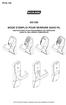 P516-130 AD-250 MODE D EMPLOI POUR SERRURE SANS FIL INSTRUCTIONS POUR PROGRAMMER LES SERRURES SANS FIL DES SÉRIES COMPATIBLES Para el idioma Español, navegue hacia www.schlage.com/support. CONTENU Vue
P516-130 AD-250 MODE D EMPLOI POUR SERRURE SANS FIL INSTRUCTIONS POUR PROGRAMMER LES SERRURES SANS FIL DES SÉRIES COMPATIBLES Para el idioma Español, navegue hacia www.schlage.com/support. CONTENU Vue
Guide d installation AFONEBOX. Internet Haut Débit
 Guide d installation AFONEBOX Internet Haut Débit SOMMAIRE Contenu de votre pack Afonebox Description de la connectique Connexion des différents périphériques Branchement de votre Afonebox Installation
Guide d installation AFONEBOX Internet Haut Débit SOMMAIRE Contenu de votre pack Afonebox Description de la connectique Connexion des différents périphériques Branchement de votre Afonebox Installation
ZTE MF668A Clé 3G+ Guide de démarrage rapide
 ZTE MF668A Clé 3G+ Guide de démarrage rapide Introduction La clé 3G+ ZTE MF668A se connecte aux réseaux mobiles 3G et 2G de votre opérateur. En la branchant au port USB de votre ordinateur, vous disposez
ZTE MF668A Clé 3G+ Guide de démarrage rapide Introduction La clé 3G+ ZTE MF668A se connecte aux réseaux mobiles 3G et 2G de votre opérateur. En la branchant au port USB de votre ordinateur, vous disposez
Répéteur WiFi 108216 V1. www.avidsen.com
 Répéteur WiFi 108216 V1 www.avidsen.com Important Avant de mettre votre produit en service, veuillez lire attentivement cette notice pour vous familiariser avec son fonctionnement. Dans le souci d une
Répéteur WiFi 108216 V1 www.avidsen.com Important Avant de mettre votre produit en service, veuillez lire attentivement cette notice pour vous familiariser avec son fonctionnement. Dans le souci d une
Lenovo S20-30 / S20-30 Touch
 Lenovo S20-30 / S20-30 Touch Guide de l utilisateur Lisez attentivement les consignes de sécurité et les conseils de la documentation fournie avant d utiliser votre ordinateur. Remarques Avant d utiliser
Lenovo S20-30 / S20-30 Touch Guide de l utilisateur Lisez attentivement les consignes de sécurité et les conseils de la documentation fournie avant d utiliser votre ordinateur. Remarques Avant d utiliser
SOMMAIRE. ENREGISTREMENT...24 Programmer un enregistrement...24 Enregistrement manuel...25 Timeshift...25 Regarder un programme enregistré...
 SOMMAIRE PRECAUTIONS D USAGE...20 TELECOMMANDE...21 MENU PRINCIPAL...23 TV...23 Regarder la TNT...23 Balayage des chaînes...23 Classement des chaînes...24 EPG (guide électronique des programmes)...24 ENREGISTREMENT...24
SOMMAIRE PRECAUTIONS D USAGE...20 TELECOMMANDE...21 MENU PRINCIPAL...23 TV...23 Regarder la TNT...23 Balayage des chaînes...23 Classement des chaînes...24 EPG (guide électronique des programmes)...24 ENREGISTREMENT...24
NP3250/NP2250/ NP1250/NP3250W
 WIRELESS WIRELESS SELECT ON/STAND BY LENS SHIFT LEFT RIGHT USB LAMP STATUS POWER UP DOWN Projecteur NEC NP3250/NP2250/ NP1250/NP3250W Guide de configuration de réseau filaire et sans fil 1. Ce que vous
WIRELESS WIRELESS SELECT ON/STAND BY LENS SHIFT LEFT RIGHT USB LAMP STATUS POWER UP DOWN Projecteur NEC NP3250/NP2250/ NP1250/NP3250W Guide de configuration de réseau filaire et sans fil 1. Ce que vous
Pack ADSL rural. Guide d installation
 Pack ADSL rural Guide d installation Comment ça marche? als@tis utilise les ondes radio pour vous fournir une connexion Internet haut débit illimitée. Pas besoin de ligne téléphonique fixe Aucun autre
Pack ADSL rural Guide d installation Comment ça marche? als@tis utilise les ondes radio pour vous fournir une connexion Internet haut débit illimitée. Pas besoin de ligne téléphonique fixe Aucun autre
KeContact P20-U Manuel
 KeContact P20-U Manuel Remarques générales à propos de ce manuel Ce manuel contient des informations et des mises en garde sur les dangers potentiels. La signification des symboles utilisés est la suivante
KeContact P20-U Manuel Remarques générales à propos de ce manuel Ce manuel contient des informations et des mises en garde sur les dangers potentiels. La signification des symboles utilisés est la suivante
Movie Cube. Manuel utilisateur pour la fonction sans fil WiFi
 Movie Cube Manuel utilisateur pour la fonction sans fil WiFi Table des matières 1. Connexion de l'adaptateur USB sans fil WiFi...3 2. Paramétrage sans fil...4 2.1 Infrastructure (AP)...5 2.2 Peer to Peer
Movie Cube Manuel utilisateur pour la fonction sans fil WiFi Table des matières 1. Connexion de l'adaptateur USB sans fil WiFi...3 2. Paramétrage sans fil...4 2.1 Infrastructure (AP)...5 2.2 Peer to Peer
1. Généralités... 3 1.1 Certifications... 3 1.2 Ouverture du carton... 3. 1.2.1 Contenu de la boîte... 3
 DS1093-105B FRANÇAIS INDEX 1. Généralités... 3 1.1 Certifications... 3 1.2 Ouverture du carton... 3 1.2.1 Contenu de la boîte... 3 2 Installation... 4 2.1 Installation des matériels Réf. 1093/184M11 Réf.
DS1093-105B FRANÇAIS INDEX 1. Généralités... 3 1.1 Certifications... 3 1.2 Ouverture du carton... 3 1.2.1 Contenu de la boîte... 3 2 Installation... 4 2.1 Installation des matériels Réf. 1093/184M11 Réf.
